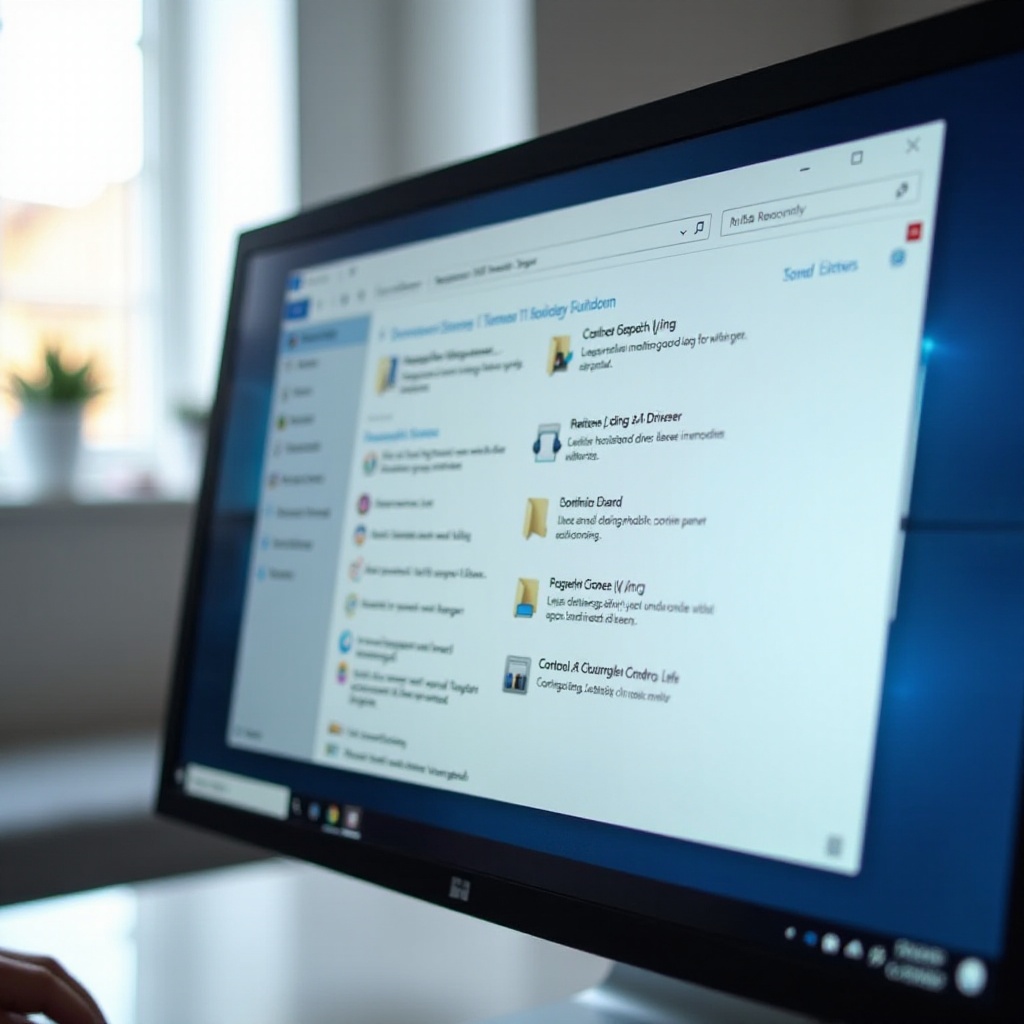Kako poslati moju lokaciju na Androidu: sveobuhvatan vodič
Uvod
Slanje vaše lokacije sa Android uređaja je ključno za poboljšanje komunikacije, osiguranje sigurnosti i pružanje pogodnosti. Bilo da koordinirate sa prijateljima, obaveštavate svoju porodicu ili osiguravate ličnu sigurnost, znanje kako da delite svoju trenutnu lokaciju je od vitalnog značaja. Ovaj vodič će vas provesti kroz različite metode koje korisnici Androida mogu koristiti za deljenje lokacije. Do kraja, bićete odlično upoznati sa jednostavnim koracima i savetima za rešavanje problema, osnažujući vas da iskoristite Androidove mogućnosti do maksimuma.
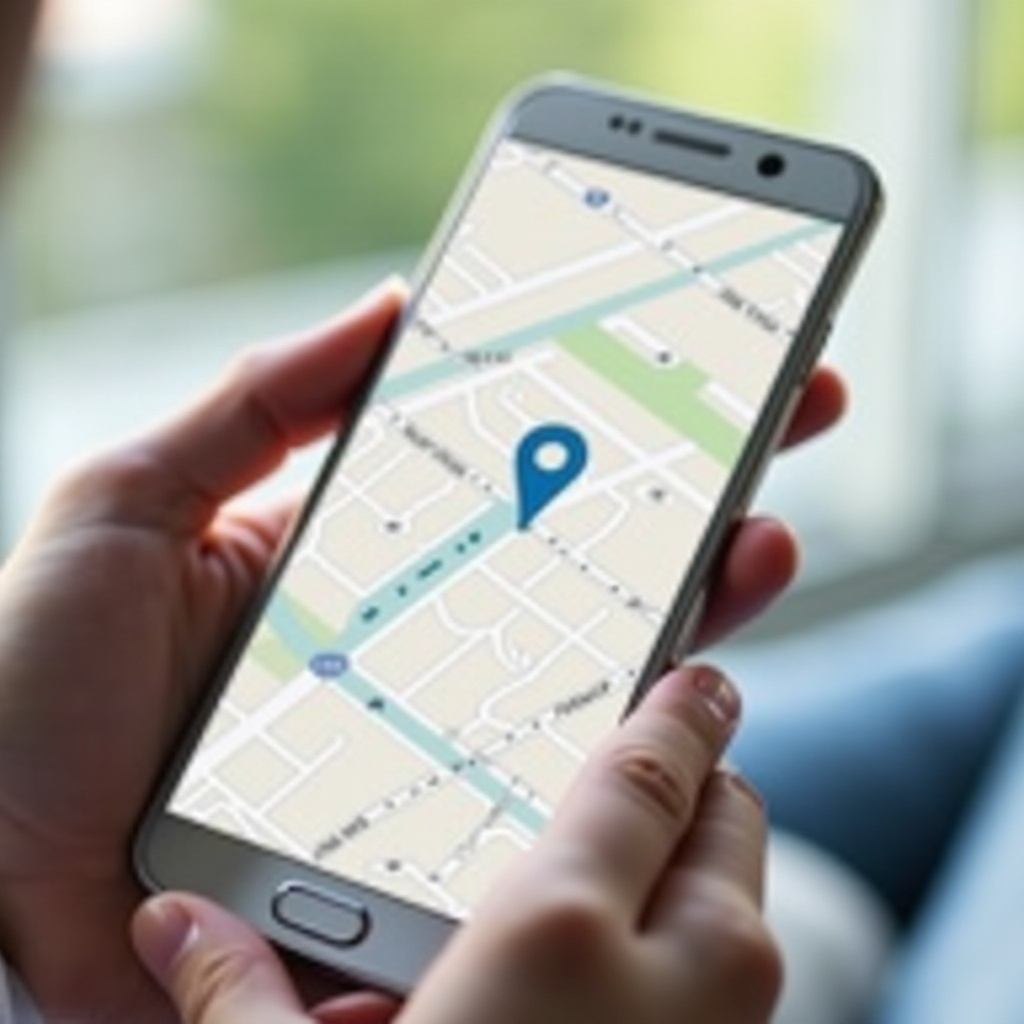
Razumevanje Android usluga lokacije
Usluge lokacije su ključne za brojne funkcionalnosti unutar Android uređaja, utičući na navigaciju, socijalne interakcije i odgovore u hitnim slučajevima. One su osnovne za besprekorno funkcionisanje funkcija deljenja lokacije.
Kako funkcionišu usluge lokacije
Android usluge lokacije koriste GPS, Wi-Fi i mobilne mreže da odrede vašu lokaciju. GPS je poznat po visokoj preciznosti povezivanjem sa satelitima, dok Wi-Fi i mobilne mreže obezbeđuju pouzdane podatke kada su satelitski signali slabi ili kada ste u zatvorenom prostoru. Ovaj višestrani pristup osigurava tačnost i doslednost u različitim scenarijima.
Privatnost i dozvole
Zbog implikacija po privatnost, svaka aplikacija mora zatražiti dozvolu za pristup podacima o lokaciji. Android od vas zahteva da odobrite ili odbijete ove dozvole, osiguravajući da zadržite kontrolu nad vidljivošću vaše lokacije. Redovna procena dozvola aplikacija je ključna za zaštitu privatnosti i sprečavanje neovlašćenog pristupa lokaciji.
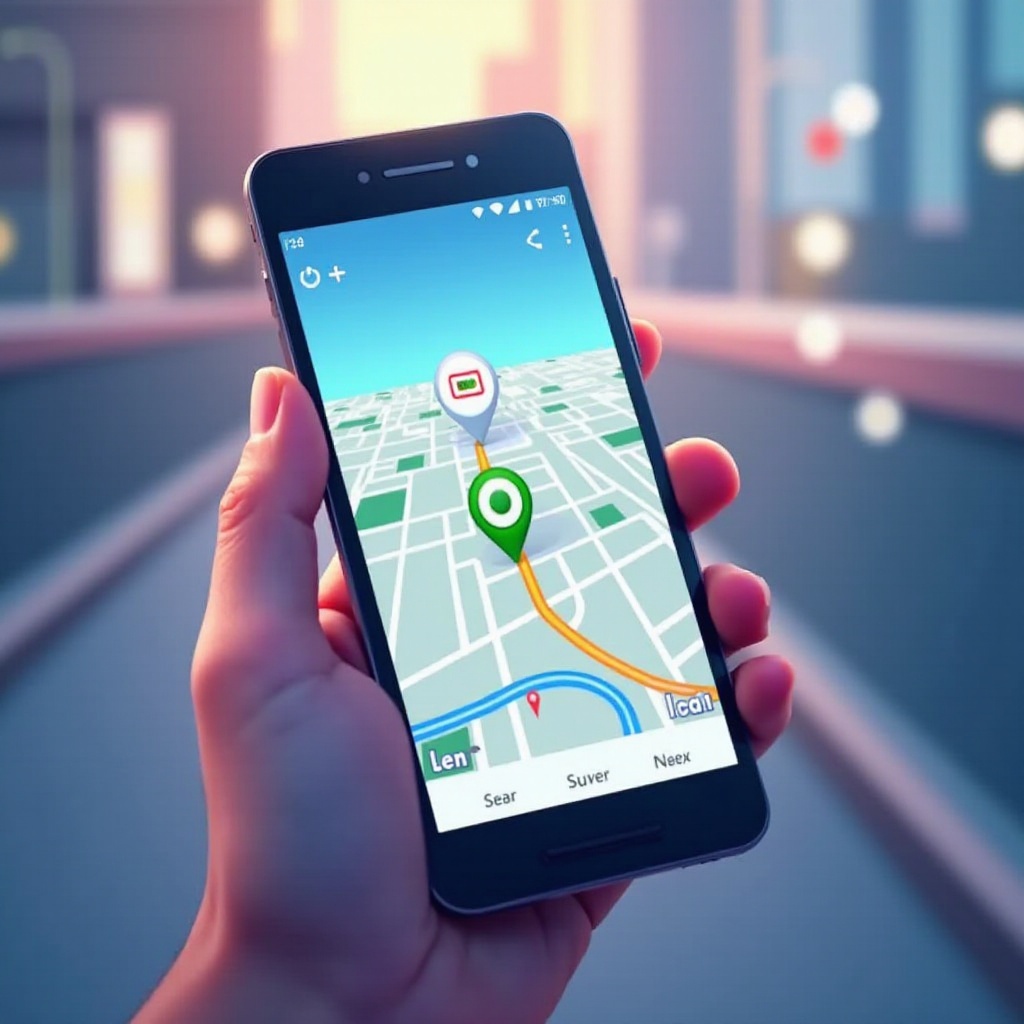
Priprema vašeg Androida za deljenje lokacije
Priprema je ključna za efikasno deljenje lokacije. Osiguravanje da je vaš uređaj spreman pruža besprekorno korisničko iskustvo i tačne rezultate.
Omogućavanje usluga lokacije
- Idi na ‘Postavke’ na svom uređaju.
- Dodirnite ‘Lokacija’.
- Omogućite usluge lokacije pritiskom na prekidač.
Podešavanje dozvola za aplikacije
- Otiđite na ‘Postavke’, zatim ‘Aplikacije i obaveštenja’.
- Izaberite ‘Dozvole za aplikacije’.
- Izaberite ‘Lokacija’ i promenite dozvole za pojedinačne aplikacije.
Provera povezivosti mreže
Snažna povezanost sa mrežom je ključna za tačno deljenje lokacije. Uverite se da su vaš Wi-Fi ili mobilni podaci aktivni za ažuriranja u realnom vremenu i optimalne performanse.
Uputstvo korak po korak za slanje vaše lokacije
Sa završenom pripremom, istražite kako da efikasno pošaljete svoju lokaciju koristeći različite aplikacije. Ovo osigurava da je komunikacija jasna i precizna.
Korišćenje Google mapa
- Otvorite Google mape.
- Dodirnite svoju plavu tačku lokacije.
- Izaberite ‘Podeli svoju lokaciju’.
- Izaberite trajanje i primaoce za deljenje.
Slanje lokacije putem Google poruka
- Otvorite razgovor u Google porukama.
- Dodirnite ikonu ‘+’ i izaberite ‘Lokacija’.
- Dodirnite ‘Pošalji’ da biste podelili svoju lokaciju sa primaocem.
Deljenje lokacije u WhatsAppu
- Otvorite ćaskanje u WhatsAppu.
- Dodirnite ikonu spajalice i izaberite ‘Lokacija’.
- Odlučite između ‘Pošalji svoju trenutnu lokaciju’ ili ‘Podeli uživo lokaciju’.
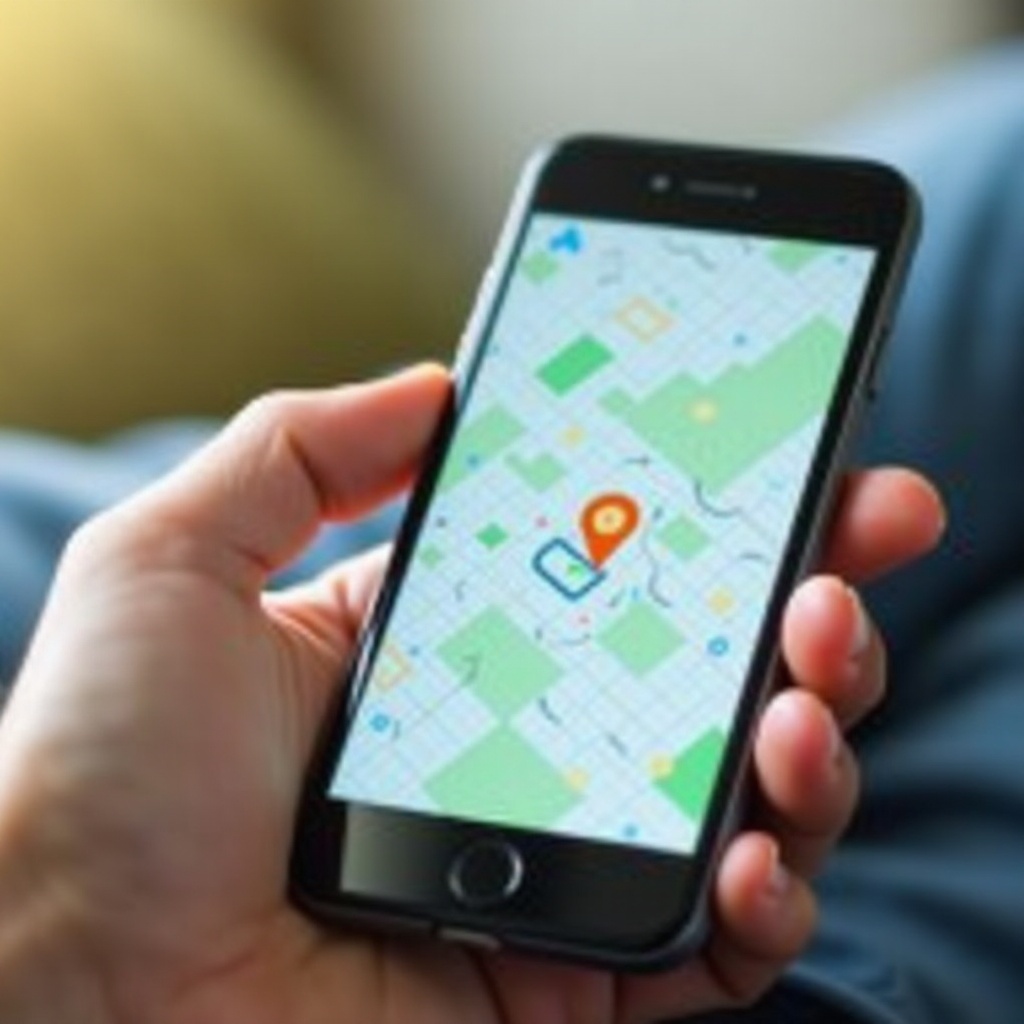
Napredne tehnike deljenja lokacije
Za korisnike koji trebaju dinamičniju opciju, napredne tehnike uključuju praćenje u realnom vremenu i povećanu fleksibilnost. Bešavno nastavite razgovor sa opsežnim metodama deljenja.
Deljenje uživo lokacije
Deljenje uživo lokacije omogućava vašim kontaktima da prate vaše kretanje u realnom vremenu za određeno trajanje. Omogućite ovo putem Google mapa i WhatsAppa, sledeći iste korake i birajući ‘Podeli uživo lokaciju’.
Aplikacije trećih strana za deljenje lokacije
Razmotrite aplikacije trećih strana kao što su Life360 ili Glympse za sveobuhvatno deljenje lokacije među porodicom ili grupama. Ove aplikacije pružaju intuitivne interfejse sa dodacima kao što su georazgraničenje i praćenje istorije lokacija.
Rešavanje uobičajenih problema
Iako deljenje lokacije ima za cilj da bude neprobojno, problemi se mogu pojaviti koji narušavaju vaše iskustvo. Evo kako efikasno rešiti uobičajene probleme sa deljenjem lokacije kako bi se osiguralo besprekorno funkcionisanje.
Poboljšanje tačnosti lokacije
- Osigurajte da je GPS postavljen na režim visoke tačnosti u ‘Postavke’ > ‘Lokacija’ > ‘Režim’.
- Kalibrirajte svoj kompas sa Google mapama pomerajući telefon u obliku broja osam.
Rešavanje problema sa deljenjem lokacije
- Ponovo pokrenite uređaj da biste rešili privremene kvarove.
- Proverite da li postoje ažuriranja aplikacije ili ponovo instalirajte aplikaciju kako biste održali optimalnu funkciju.
Zaključak
Prateći ovaj vodič, slanje vaše lokacije na Androidu postaje jednostavno i efikasno. Počnite sa osiguravanjem da su postavke vašeg uređaja optimizovane i izaberite preferiranu metodu, bilo da su to Google mape, Poruke ili WhatsApp. Opremljeni savetima za rešavanje problema, možete brzo rešiti bilo koji problem kako biste garantovali tačno deljenje lokacije svaki put.
Često postavljana pitanja
Mogu li poslati svoju lokaciju bez pristupa internetu?
Ne, internet konekcija je neophodna za tačno i momentalno deljenje lokacije.
Kako mogu osigurati da drugi ne mogu pratiti moju lokaciju?
Redovno pregledajte i prilagođavajte dozvole aplikacija u ‘Podešavanjima’ da biste kontrolisali koje aplikacije mogu pristupiti vašoj lokaciji.
Šta treba da radim ako je moja lokacija netačna?
Podesite podešavanja lokacije na visoku tačnost i kalibrišite kompas vašeg uređaja po potrebi.